ישנן סיבות רבות מדוע ייתכן שתצטרך למצוא את סיסמת הנתב שלך. אולי בדיוק קיבלת מכשיר חדש, או אפס את הישן שלך. אתה צריך לחבר אותו ל-Wi-Fi שלך, אבל אתה לא יכול למצוא את המפתח של הנתב האלחוטי שלך. אתה יודע שרשמת את זה...איפשהו. אם כן, תצטרך לשחזר את מפתח ה-Wi-Fi שלך.
אַזהָרָה
השתמש במידע זה רק כדי לשחזר את מפתח ההצפנה שלך. אל תשתמש בזה כדי לגשת באופן לא חוקי לרשתות מאובטחות.
שימוש במחשב מחובר כדי לגשת למפתח
אם מחשב אחר כבר מחובר לנתב האלחוטי, ייתכן שיהיה די פשוט לקבל גישה למפתח האלחוטי שלך באמצעות הכלים הכלולים ב-Windows.
סרטון היום
שלב 1
פתח את ה מרכז רשת ושיתוף. ודא שאתה מחובר דרך Wi-Fi. לאחר מכן, לחץ וויי - פיי כדי להעלות את מאפייני הרשת.
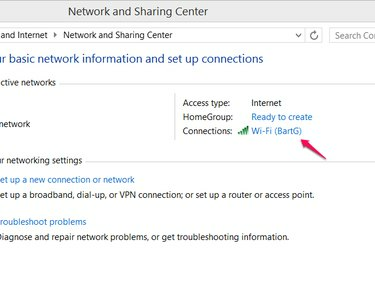
קרדיט תמונה: התמונה באדיבות מיקרוסופט
שלב 2
נְקִישָׁה מאפיינים אלחוטיים.
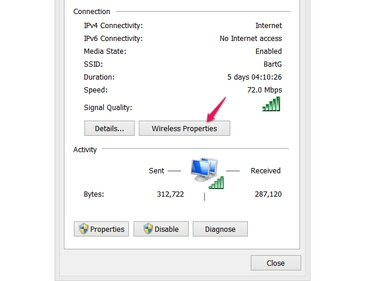
קרדיט תמונה: התמונה באדיבות מיקרוסופט
שלב 3
נווט אל לשונית אבטחה ולחץ להראות דמויות כדי לחשוף את המפתח האלחוטי שלך. אם אינך מצליח לראות את הדמויות בצורה זו, המשך לשיטה חלופית.

קרדיט תמונה: התמונה באדיבות מיקרוסופט
גישה לנתב שלך באמצעות דפדפן אינטרנט
אם אינך יכול לגשת לסיסמת הנתב שלך מקטע המאפיינים האלחוטיים, אתר אותה באמצעות מחשב מחובר כדי לגשת להגדרות הנתב.
שלב 1
חבר ישירות לנתב באמצעות כבל Ethernet. אם יש לך מכשירים אחרים שכבר מחוברים דרך אלחוטית, אתה יכול להשתמש גם במכשירים אלה.
שלב 2
היכנס לנתב שלך. אם לא שינית את שם המשתמש והסיסמה המוגדרים כברירת מחדל, תוכל עיין במדריך כדי למצוא את פרטי הכניסה המוגדרים כברירת מחדל עבור הנתב שלך. תצטרך להקליד את כתובת ה-IP של הנתב לתוך הדפדפן שלך ולאחר מכן השתמש בשם המשתמש והסיסמה כדי להיכנס. לעתים קרובות, ניתן למצוא מידע זה מודפס על הנתב שלך.
עֵצָה
אם שינית את פרטי הכניסה ואינך זוכר אותם, תוכל לבצע איפוס בהגדרות הנתב שלך. לרוב הנתבים יש כפתור איפוס בגב, בדרך כלל ממוקם ליד התחתית, שניתן ללחוץ עליו באמצעות מהדק או חפץ קטן ומחודד אחר. כפתור זה יאפס את הגדרות הנתב שלך בחזרה לברירת המחדל, ויאפשר לך להתחבר עם מידע ברירת המחדל.
שלב 3
נווט אל הגדרות האלחוט. המפתח האלחוטי שלך יוצג.
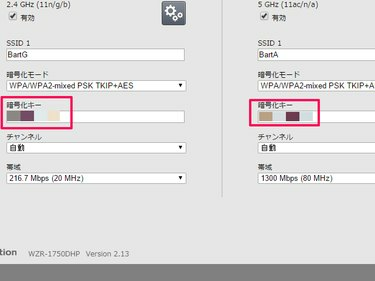
קרדיט תמונה: התמונה באדיבות באפלו
עֵצָה
במקרים רבים, ניתן לגשת לנתב גם באמצעות טאבלט או סמארטפון דרך דפדפן אינטרנט באותו אופן כמו במחשב.



